設定画面~Excelテンプレートファイルの作成方法~印刷例:画像アルバム For Access
フォントや画像サイズの設定・Excelテンプレートの作成方法・画像アルバムの印刷
 Home
Home  画像関連
画像関連  目次
目次(4)設定画面
1.一覧のフォントを設定します。2.チェックすると説明欄の入力時、ひらがな入力になります。
3.チェックすると終了時、自動的にデータファイルのバックアップを行います。
バックアップはデータファイル名の後に曜日が付いた名前となります。
従いまして、バックアップファイルは最大7個になります。
金曜日の例: 「サンプル.mdb」 の場合 「サンプル金.mdb」 となります。
バックアップ先はデータファイルと同じフォルダになります。
※.Access本体を終了した場合はバックアップできません。
メニューか入力画面の閉じるボタンで終了してください。
4.画像位置のカーソル枠の色を指定します。
5.[画像の追加・削除」画面で起動するアプリケーションを指定します。
6.アルバムの画像表示方法を選択します。
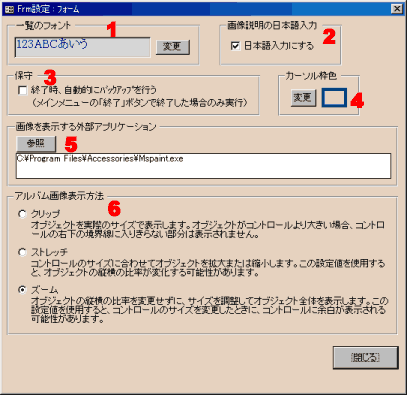
(5)Excelテンプレートファイルの作成方法
・下図、作成例画面のように印刷したい項目を印刷したい位置に「**項目名」の形式で入力します。・全ての項目を設定する必要はありません。1個だけでもOKです。
添付の「アルバムテンプレート.xls」を参考にしてください。
・画像サイズのデフォルトは幅:3900twip、高さ:2925twipとなっています。
変更するには「alb.ini」ファイルの下記部分を変更してください。
[Excel印刷]
幅=3900
高さ=2925
数値のみ変更し他は変更しないでください。
【項目名】(**は半角です。)
**アルバム名
**アルバム作成日
**アルバム更新日
**アルバム説明
**画像1
**ファイル名1
**登録日1
**見出し1
**説明1
**画像2
**ファイル名2
**登録日2
**見出し2
**説明2
~
**画像8
**ファイル名8
**登録日8
**見出し8
**説明8
(6)印刷例
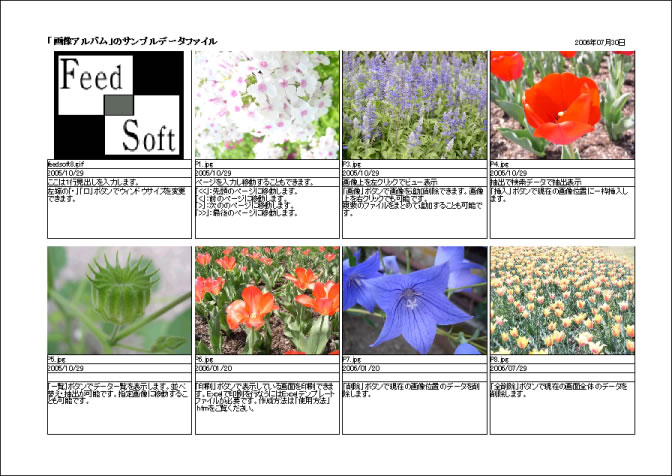
 Home
Home  画像関連
画像関連  目次
目次Copyright(C) FeedSoft